Ezt az oktatóanyagot követve beállíthatja, hogy a Microsoft Windows 10 rendszerű számítógépe automatikusan bejelentkezzen, és megkerülje a bejelentkezési felszólítást a számítógép indításakor.
Megjegyzés: Ezeket a lépéseket nem lehet végrehajtani olyan számítógépen, amely tartományhoz csatlakozik. Ezek a lépések nem működnek tartományi számítógépeken.
- Tartsd a Windows kulcs és nyomja meg a „R” a Futtatás párbeszédpanel megjelenítéséhez.
- Típus "felhasználói jelszavak szabályozása2" idézőjelek nélkül, majd válassza a "rendben“.
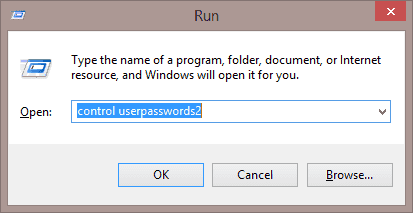
-
Az "Felhasználói fiókok” mező jelenik meg. Törölje a jelet a „A felhasználóknak meg kell adniuk egy felhasználónevet és jelszót a számítógép használatához.” doboz. Válassza a „rendben” ha végzett.
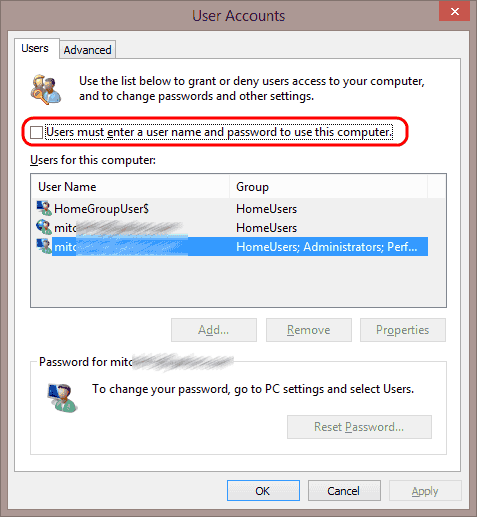
-
A Windows indításakor a rendszer felkéri az automatikusan használni kívánt fiók felhasználónevének és jelszavának megadására. Írja be a felhasználónevet és a jelszót mindkét „Jelszó” és „Jelszó megerősítése" mezőket, majd válassza a "rendben“.
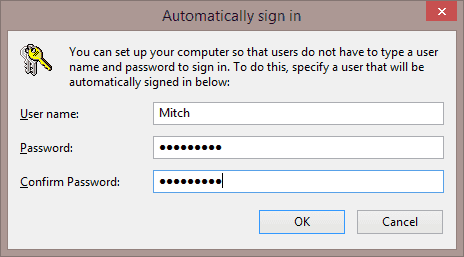
Mostantól a következő alkalommal, amikor elindítja a Windows 10 rendszerű számítógépét, az automatikusan bejelentkezik a kiválasztott fiókkal.
Ha valaha is újra szeretné engedélyezni a bejelentkezési üzenetet, egyszerűen lépjen vissza a „Felhasználói fiókok” képernyőre az 1. és 2. lépéssel, és jelölje be a „A számítógép használatához felhasználói nevet és jelszót kell megadnia” jelölőnégyzetet. doboz.